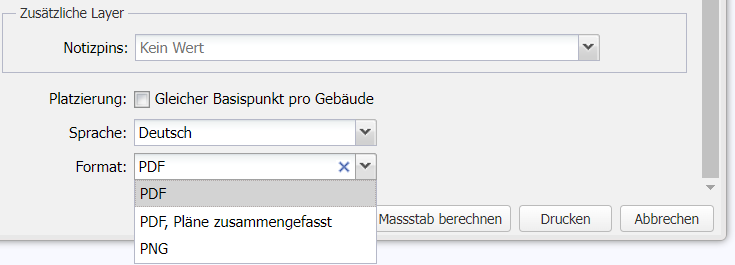Campos bietet Ihnen die Möglichkeit, Pläne in vorgefertigten Layouts auszudrucken. Die Funktion finden Sie in der Menüliste oben.
Wählen Sie zuerst das gewünschte Modul aus. Zoomen Sie anschliessend auf den gewünschten Planausschnitt und markieren Sie diesen. Anschliessend klicken Sie auf "Drucken". Je nach gewähltem Modul, stehen Ihnen die entsprechenden Layouts zur Verfügung.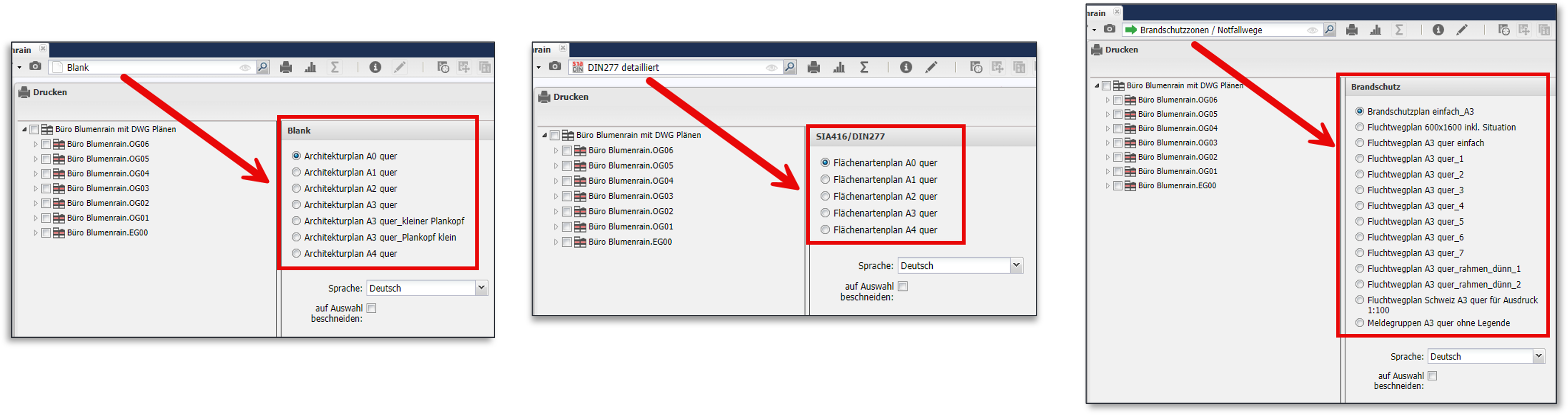 Auf der linken Seite sehen Sie die Gebäudestruktur. Das zuvor markierte Geschoss ist bereits ausgewählt. Nur die Einfärbungen der hier ausgewählten Räume werden ausgewertet. Rechts wählen Sie das gewünschte Planlayout, das Planformat und die Sprache. Klicken Sie danach auf "Drucken" um zur Druckvorschau zu gelangen.
Auf der linken Seite sehen Sie die Gebäudestruktur. Das zuvor markierte Geschoss ist bereits ausgewählt. Nur die Einfärbungen der hier ausgewählten Räume werden ausgewertet. Rechts wählen Sie das gewünschte Planlayout, das Planformat und die Sprache. Klicken Sie danach auf "Drucken" um zur Druckvorschau zu gelangen.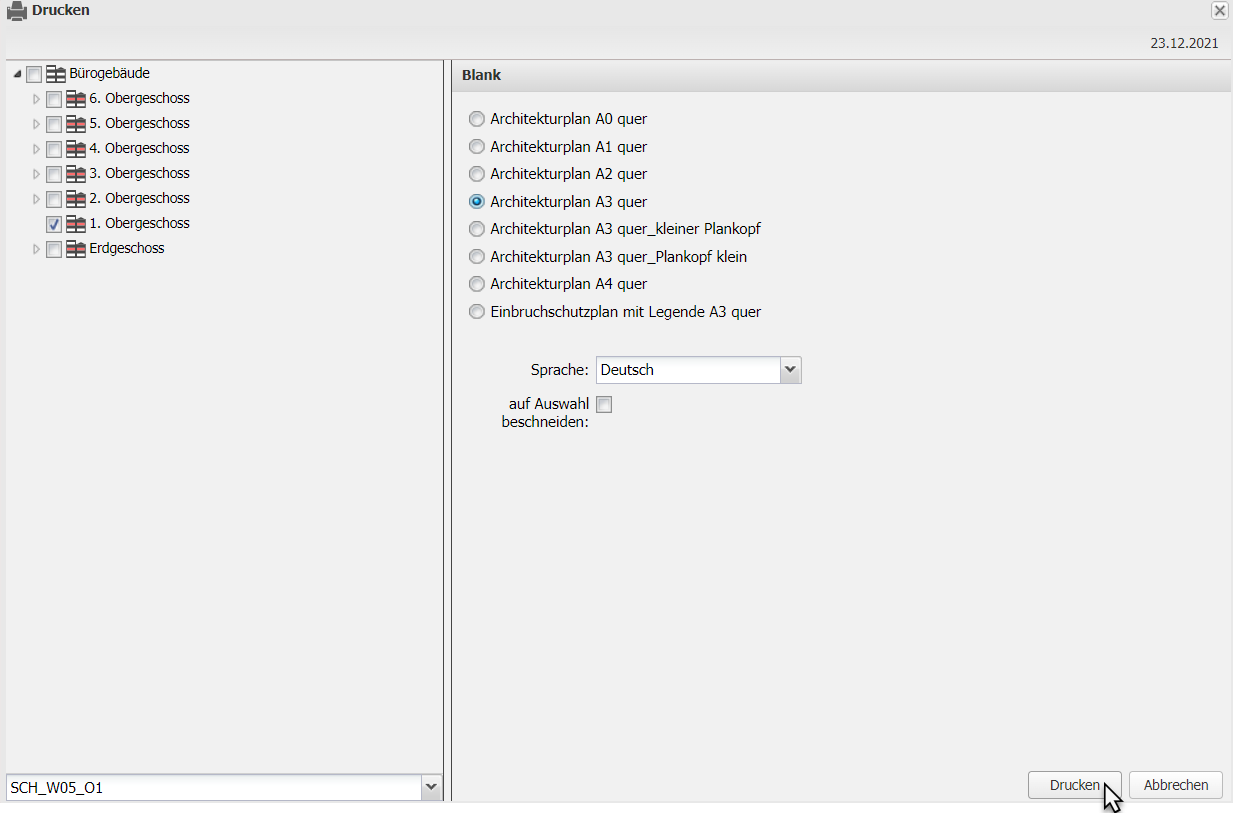
Platzieren Sie mithilfe der Maus den Grundriss innerhalb dem rot markierten Rahmen. Daten ausserhalb des Rahmens werden nicht ausgedruckt.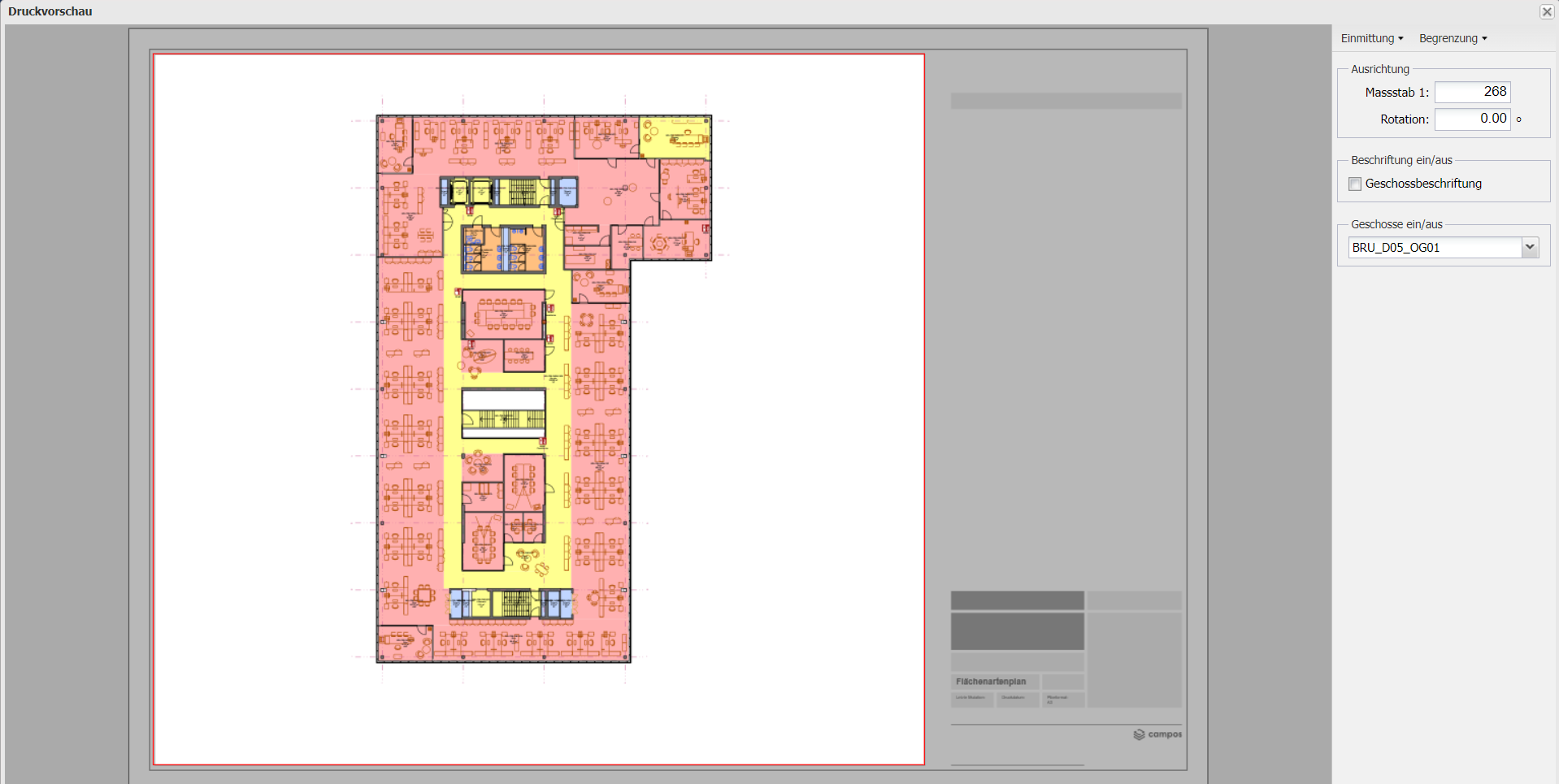
Auf der rechten Seite haben Sie die Möglichkeit einen exakten Massstab oder eine Rotation zur Drehung des Plans zu definieren. Weiter können Sie hier die Geschossbeschriftung anzeigen oder einzelne Grundrisse ausblenden.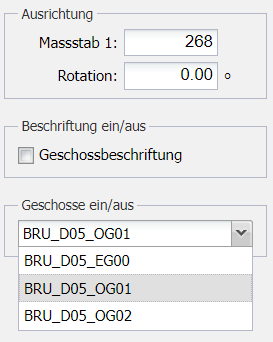
Sind Sie mit den Eingaben zufrieden, bestätigen Sie mit "Drucken".
Campos generiert eine PDF-Datei. Der Download-Manager öffnet sich. Öffnen Sie die PDF-Datei mit Klick auf den Link sobald diese zu 100 Prozent fertiggestellt ist.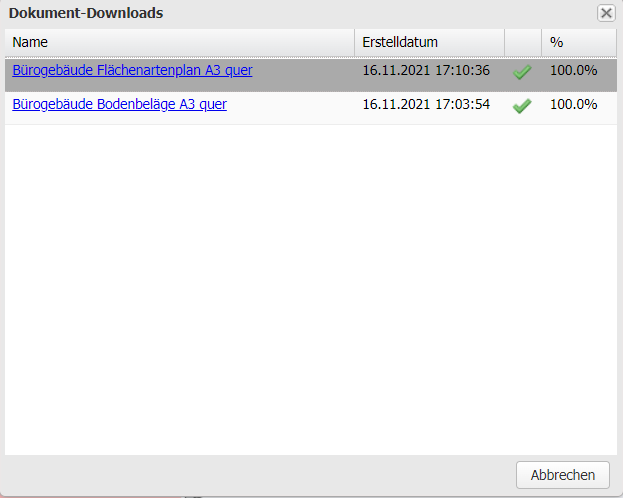
Im zentralen Bereich des Layouts sehen Sie die eingefärbten Planinformationen. Neben den Planinformationen erkennen Sie die Legende und den vordefinierten Plankopf. Das PDF können Sie nun speichern oder an Ihren Drucker senden um den Plan auszudrucken.
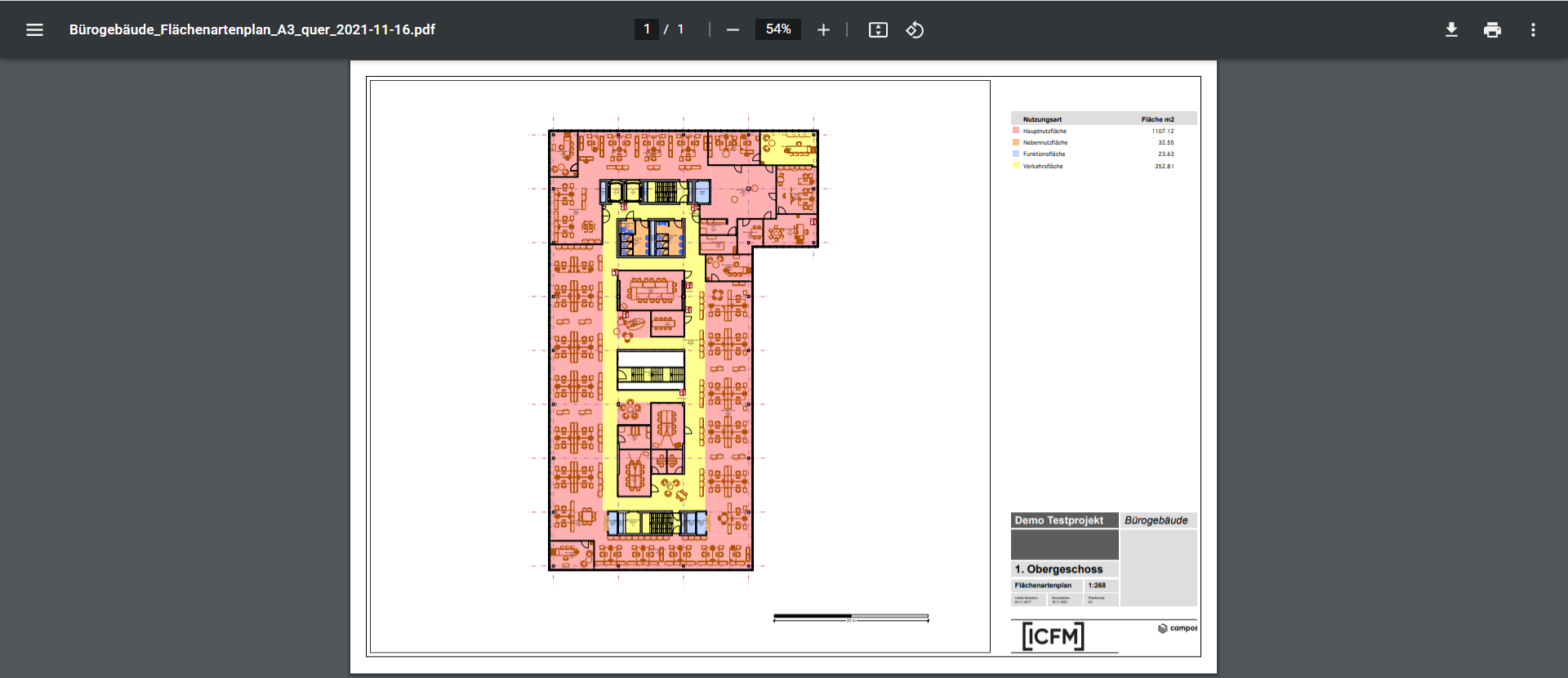
Batch-Printing
Die Batch-Printing Funktion erlaubt es Ihnen auf Knopfdruck alle Geschosse eines Gebäudes oder Ihres Immobilienportfolios auszudrucken. Dabei stehen sämtliche Flächeneinfärbungen zur Auswahl.
Um die Stapelverarbeitung zu öffnen, wählen Sie "Werkzeuge > Batch-Printing".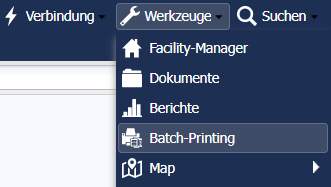
Auf der linken Seite in der Navigation wählen Sie die gewünschten Gebäude aus. Auf der rechten Seite geben Sie an, ob Sie die Geschosse oder die Umgebungsflächen ausdrucken wollen. Dazu klicken Sie ins entsprechende Register. Weiter wählen Sie das auszudruckende Modul aus indem Sie die Checkbox aktivieren. Schliesslich wählen Sie das gewünschte Drucklayout aus und geben den Massstab an..jpg)
Das Register "Umgebung" hat die selben Funktionen hinterlegt. Das Register "Mietobjekt" steht im Zusammenhang mit dem komplexen Mietermodul in Verbindung und wird in diesem Artikel beschrieben.
Im unteren Bereich können Sie noch zu druckende Notizpin-Themen einschalten, sowie die Sprache und Platzierung wählen. Beim Format haben Sie die Wahl, ob Sie je Geschoss eine einzelne PDF-Datei generieren möchten oder ob Sie in einer PDF-Datei alle Geschosse zusammengefasst erstellen möchten. Auf Wunsch können Sie den Plan als Bilddatei (PNG) generieren. Sind Sie mit den Einstellungen einverstanden, betätigen Sie "Drucken" um die Datei zu erstellen.
Die Pläne werden in einer gezippten Datei gespeichert.